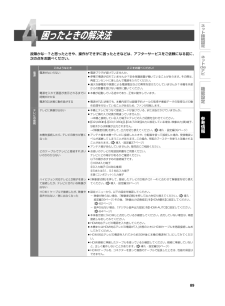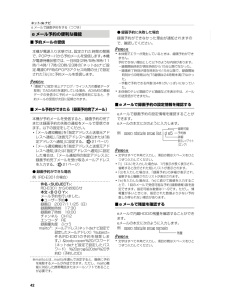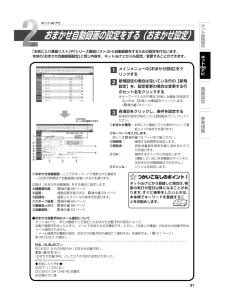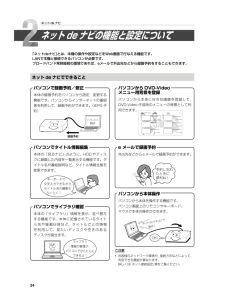Q&A
取扱説明書・マニュアル (文書検索対応分のみ)
"メール"1 件の検索結果
"メール"10 - 20 件目を表示
全般
質問者が納得衛星メールだと思います。
設定メニュー の 管理設定 で
デジタル放送のお知らせ で見れます。
5665日前view106
3さらに便利 に!楽し く!『応用編 』を活用して 『応用編 』を活用して接続方法によって使える機能が異なるので、最初に「ネット接続設定」章をよく読んで接続するパソコンなどの動作環境や、接続方法などを確認してね!!便利に楽しく使ってみようネットワーク機能を最大限に活用できるおすすめの接続方法です!※ブロードバンド常時接続環境につないだ場合でも、お客様のネットワーク環境などの条件によっては、 ご利用になれない機能があります。 さらにブロードバンド常時接続の環境につなげばもっと楽しく!★外出先からメールで録画予約できる!eメールの本文に録画予約の内容を入力し、設定したメールアドレスに送信すると、録画予約できる機能です。★インターネット番組表(iEPG)から録画予約できる!お好きなiEPG録画予約サイトを二つ設定できます。★ 予約ランキングやクリップ映像など 「おすすめサービス」が楽しめる!おすすめの番組リストや番組予約状況のランキングを表示したり、 クリップ映像をダウンロードしたりしてお楽しみいただけます。などなど⋯操作などに困ったら⋯?操作がうまくできなかった!どうして?!知りたい操作がどの冊子...
6タイトルの情報を見る .................................................... ............................................................... ..........................37ライブラリ情報をパソコンにファイル出力する ......................................... ..........................................................37全ディスク番号ごとの残量一覧を表示する(ディスク名一覧) .............................................................. ............37DVD-Video 作成用の背景(メニューテーマ)を設定する 38ユーザ・メニューテーマを削除する .............................................. ..............................
8本機のネットワーク機能と設定についてネットワーク機能の接続や設定の前にお読みください。本機のネットワークを利用した主な機能には、以下のものがあります。• パソコンから本機を操作する、ネット de ナビ機能• ネット de ダビング対応機器(当社製 HDD&DVDレコーダー(HD DVDドライブ搭載機及び VTR 一体型含む)など)とのネットワーク間ダビング• iNET を利用した、地上アナログ放送などの番組表情報の取得• 「番組ナビ」の「おすすめサービス」機能• DLNA 機能を使ったタイトル配信• 本機を制御するプログラム(ソフトウェア)の最新版のダウンロード(76 ページ)用途やお客様のネットワーク環境によって、接続や設定方法が異なります。以下の表で確認してから接続や設定をしてください。ネットワーク機能が働かないときには、設定をもう一度確認してください。ネットワーク機能 説 明 動作環境ネットdeナビ( 24ページ)本機の操作や設定などをweb画面で行なえる機能です。また、以下のような便利な機能が利用できます。・OS: Windows(R) 2000/XP Mac OS X(10.4...
9ネ ト接続設定ネ トdeナビ機能設定参考情報本機をブロードバンド常時接続の環境に接続してお使いになる場合の、準備の流れです。1. 動作環境、制限事項や免責事項をお読みになり、理解および同意をする ( 10、11 ページ)2. 本機をブロードバンド常時接続の環境に接続する( 14、15 ページ)3. イーサネット設定をする( 16 ページ)4. ネットワークを利用した各機能の設定をする ( 13 ページや、このページの表を参考にしてください)ネットワーク機能の準備の流れ基本的な設定 必要な設定ネットワーク環境※ブロードバンド常時接続環境ありブロードバンド常時接続環境なし・イーサネット設定( 16ページ~)○△・イーサネット設定( 16 ページ~) ー ブロードバンド常時接続の環境が必要です。( 14、15 ページ)・番組情報サイトの設定(20 ページ)・iEPG /番組ナビのチャンネル名を設定する (28 ページ)○×・イーサネット設定( 16 ページ~) ー ブロードバンド常時接続の環境が必要です。( 14、15 ページ)・メール録画予約機能の設定 (21 ページ)○×・イーサネット設定( 16...
11ネ ト接続設定ネ トdeナビ機能設定参考情報制限事項 ネットdeナビ機能は、本機をネットワークにつなぎ、本機が動作状態のときにだけ使用できます(ネットdeナビ機能の電源待機状態でのメール予約確認機能は除く)。 また、「録画予約」を設定した場合とパソコンなどからWakeOnLAN機能を利用する場合を除き、本機能で本体側の電源を「入」にすることはできません。 ネットdeナビ機能の動作環境: 1. OS(オペレーティングシステム) : Windows® 2000、Windows® XP(日本語版) Mac OS X(10.4)(日本語版) 2. DOS/V互換パソコンまたはM acintoshコンピュータ(LANコネクタが必要) (市販品) 3. WWWブラウザ (Windows®):Internet Explorer (対応バージョンについては、10ページをご覧ください。) WWWブラウザ(Mac OS):Safari(対応バージョンについては、10ページをご覧ください。 )「iEPG予約機能」、「メール予約機能」をご使用になる場合には、あわせて以下の環境が必要です。 4. イン...
89ネ ト接続設定ネ トdeナビ機能設定参考情報 困ったときの解決法故障かな⋯?と思ったときや、操作ができずに困ったときなどは、アフターサービスをご依頼になる前に、次の点をお調べください。このようなとき ここをお調べください!電源電源がはいらない •• 電源プラグが抜けていませんか。•• 停電で電源が切れていませんか?安全保護装置が働いていることがあります。その際は、再度コンセントに差し込んで電源を入れてください。•• 過大な静電気や落雷による電源電圧などの異常を受けたりしていませんか?本機を外部からの影響を受けない場所に置いてください。電源を入れて画面が表示されるまでに時間がかかる•• 本機が起動している途中であり、正常に動作しています。電源「切」状態に動作音がする•• 電源が「切」状態でも、本機内部では録画予約メールの取得や番組データの取得などの動作処理を行なっていることがあるため、ファンが回転します。テレビの接続テレビに映像が出ない •• 本機とテレビをつなぐ接続コードが抜けている、または抜けかけていませんか。•• テレビ側の入力切換が間違っていませんか。 →本機と接続している入力端子に...
2ネットdeナビパソコンを使っての操作方法と、関連する設定について説明します。● ネットdeナビの機能と設定について● 番組の録画予約をする● iEPG /番組ナビのチャンネル名を設定する● iEPGで録画予約をする● おまかせ自動録画の設定をする(おまかせ設定)● 録画した番組のタイトル情報を見る/変更する● キーワードを設定する● ライブラリ情報を使う(ライブラリ)● DVD-Video作成用の背景(メニューテーマ)を設定する●eメールで録画予約をする● リモコン画面で操作する● DLNA対応機器にタイトルを配信する(ネットdeサーバー機能を使用する)●ネットワークにつながらないときは● ネットdeナビ・ヘルプパソコンで操作してみましょう!02_RD-E301_応用編.ind 23 02_RD-E301_応用編.indd 23 07.9.15 0:13:56 PM 07.9.15 0:13:56 PM
42e メール予約の便利な機能■ 予約メールの受信本機が電源入り状態では、設定された時間の間隔で、POPサーバから予約メールを受信します。 本機が電源待機状態では、一日8回(2時/5時/8時/11時/14時/17時/20時/23時の 「ネットdeナビ設定-電源OFF時のPOP3アクセス時間の分」 で設定された「分」)に予約メールを受信します。 「番組ナビ設定-地上アナログ/ライン入力の番組データ取得」 でADAMSを選択している場合、ADAMSの番組データの受信中に予約メールの受信時刻になると、予約メールの受信が次回に延期されます。■ メール予約ができたら(録画予約完了メール)本機が予約メールを受信すると、録画予約の完了または録画予約の失敗の通知をメールで受信できます。以下の設定をしてください。 「メール通知機能」を「指定アドレスと送信元アドレスへ通知」、「送信元アドレスへ通知」または「指定アドレスへ通知」に設定する。(21ページ) 「メール通知機能」を「指定アドレスと送信元アドレスへ通知」または「指定アドレスへ通知」に設定した場合は、「メール通知用の指定アドレス」に録画予約完了メールを受け取るメールア...
31ネ ト接続設定ネ トdeナビ機能設定参考情報ネット de ナビおまかせ自動録画の設定をする(おまかせ設定)「お気に入り番組リスト」や「シリーズ番組リスト」から自動録画をするための設定を行ないます。本体の「おまかせ自動録画設定」と同じ内容を、ネットdeナビからも設定/変更することができます。①入力するとセット名を変更できます⑪ ⑫ ⑬②③⑤⑥⑦⑨⑩④⑧1 メインメニューの【おまかせ設定】をクリックする2新規設定の場合は空いている行の【新規設定】を、設定変更の場合は変更する行のセット名をクリックする※キーワード入力が不要な「お楽しみ番組」を設定するときは、【お楽しみ番組】をクリックします。(操作編74ページ)3各項目をクリックし、条件を設定する各項目の設定が終わったら【登録】をクリックしてください。ネットdeナビから登録した場合は、 検索の実行が翌日以降になることがあります。すぐに検索をしたいときは、本体側でキーワードを登録することをお勧めします。つかいこなしのポイント!①おまかせ種別: お気に入り番組リストの条件かシリーズ番組リストの条件かを選びます。②キーワードを入力します。詳しくは操作編 73 ペー...
24ネット de ナビネット de ナビの機能と設定について「ネットdeナビ」とは、本機の操作や設定などをWeb画面で行なえる機能です。LANで本機と接続できるパソコンが必要です。ブロードバンド常時接続の環境であれば、eメールで外出先などから録画予約をすることもできます。ネット de ナビでできることパソコンで録画予約/修正本体の録画予約をパソコンから設定・変更する機能です。パソコンからインターネットの番組表を利用して、録画予約ができます。(iEPG 予約)録画予約インターネット番組表パソコンから DVD-Videoメニュー用背景を登録パソコンから本体に好きな画像を登録して、DVD-Video作成時のメニューの背景として利用できます。WAN だふるらいふ 1WAN だふるらいふ Vol.1 1/1(0:15:00)WAN だふるらいふ 3(0:15:00)WAN だふるらいふ 5(0:15:00)WAN だふるらいふ 2(0:15:00)WAN だふるらいふ 4(0:15:00)WAN だふるらいふ 6(0:15:00)パソコンでタイトル情報編集本体の「見るナビ」のように、HDDやディスクに録画した内容を一覧...
- 1